Tres formas de leer documentos PDF y Word en su dispositivo Kindle
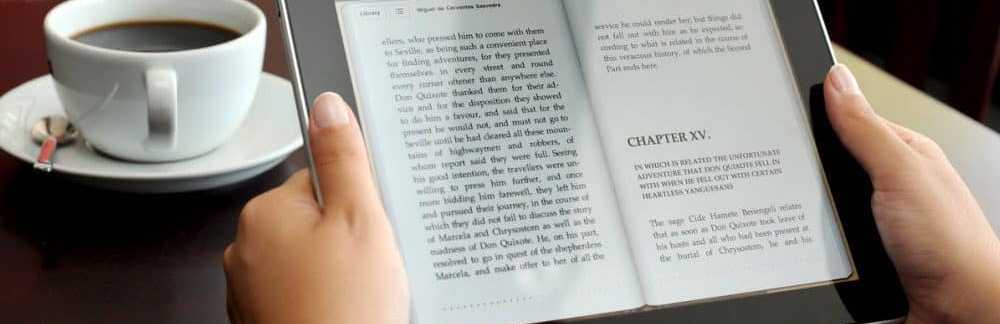
Arrastrar y soltar archivos a Kindle
Una de las maneras más fáciles de obtener diferentes archivos en su Kindle es conectarlo con un cable USB a su computadora y luego arrastrar y soltar los archivos en él. Hay algunos tipos de archivos que son compatibles:
- Formato Kindle: .mobi, .azw
- Microsoft Word: .docx o .doc
- PDF: .pdf
- Texto sin formato: .txt
- Texto enriquecido: .rtf
- Lenguaje de marcado de hipertexto: .html, .htm
Conecte su dispositivo Kindle a su computadora con un cable USB. Luego se mostrará en su Explorador de archivos.
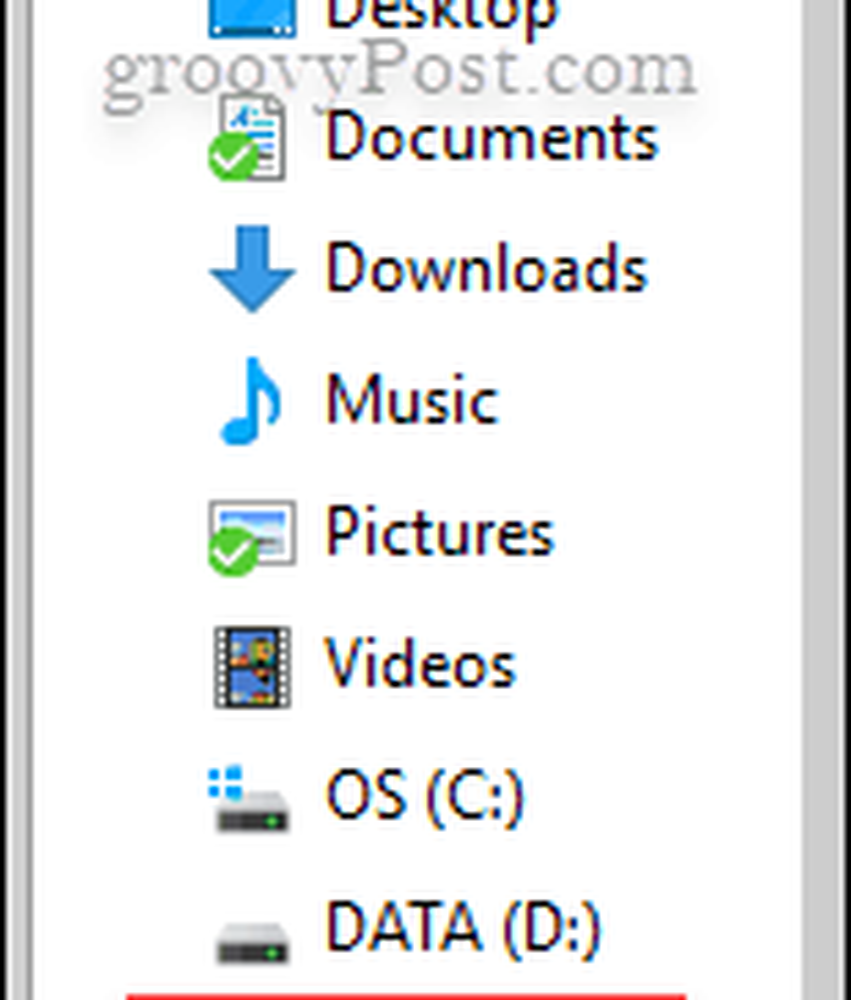
Ahora solo arrastre y suelte los archivos en el Documentos carpeta en el Kindle. Asegúrese de que los archivos sean uno de los tipos de archivos compatibles enumerados anteriormente.

Luego simplemente expulse el Kindle y estará listo para leer sus documentos.!
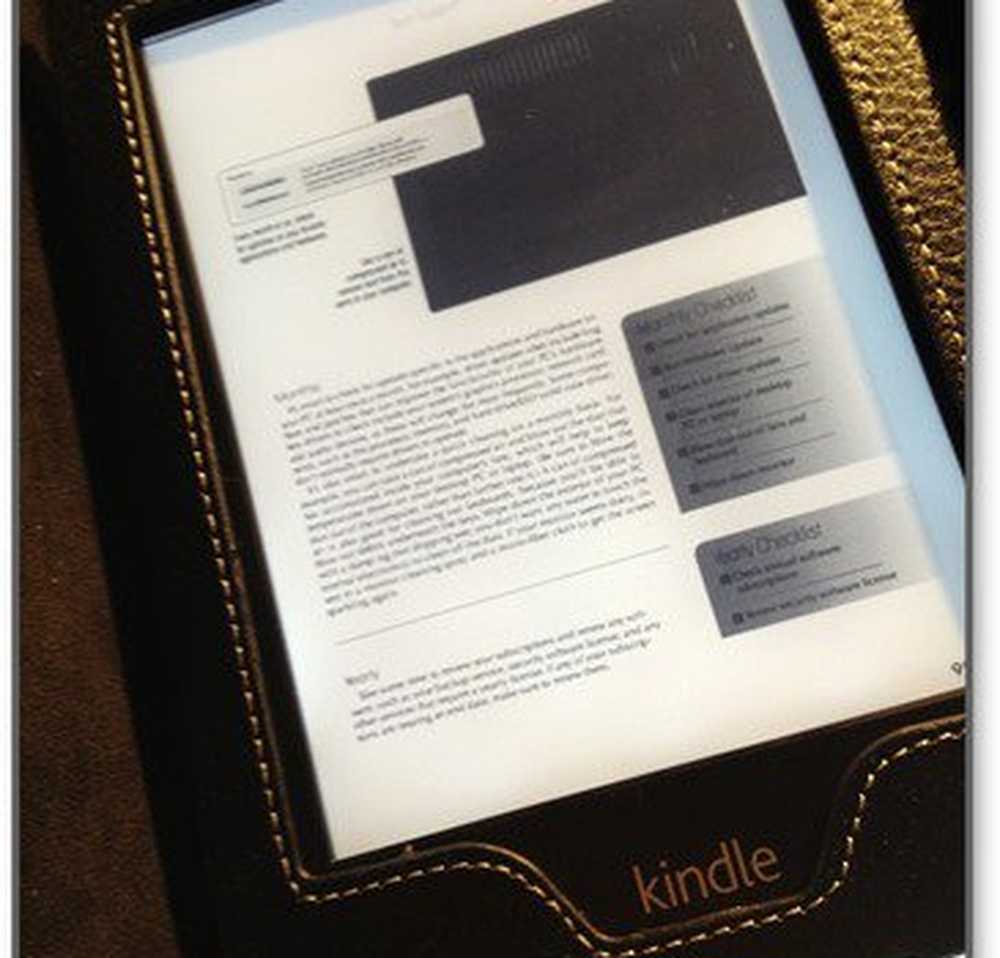
Enviar archivos al Kindle Paperwhite por correo electrónico
Este método tiene algunos pasos más, pero aún así es fácil de usar una vez que se realiza la configuración inicial. De hecho, es aún más fácil, ya que no tiene que tener un cable USB a mano, simplemente puede enviar los archivos por correo electrónico directamente a su Kindle. Vaya al sitio web de Amazon e inicie sesión. Ahora, en la parte superior derecha, vaya a Su cuenta> Administre su contenido y dispositivos y luego seleccione la Ajustes lengüeta.
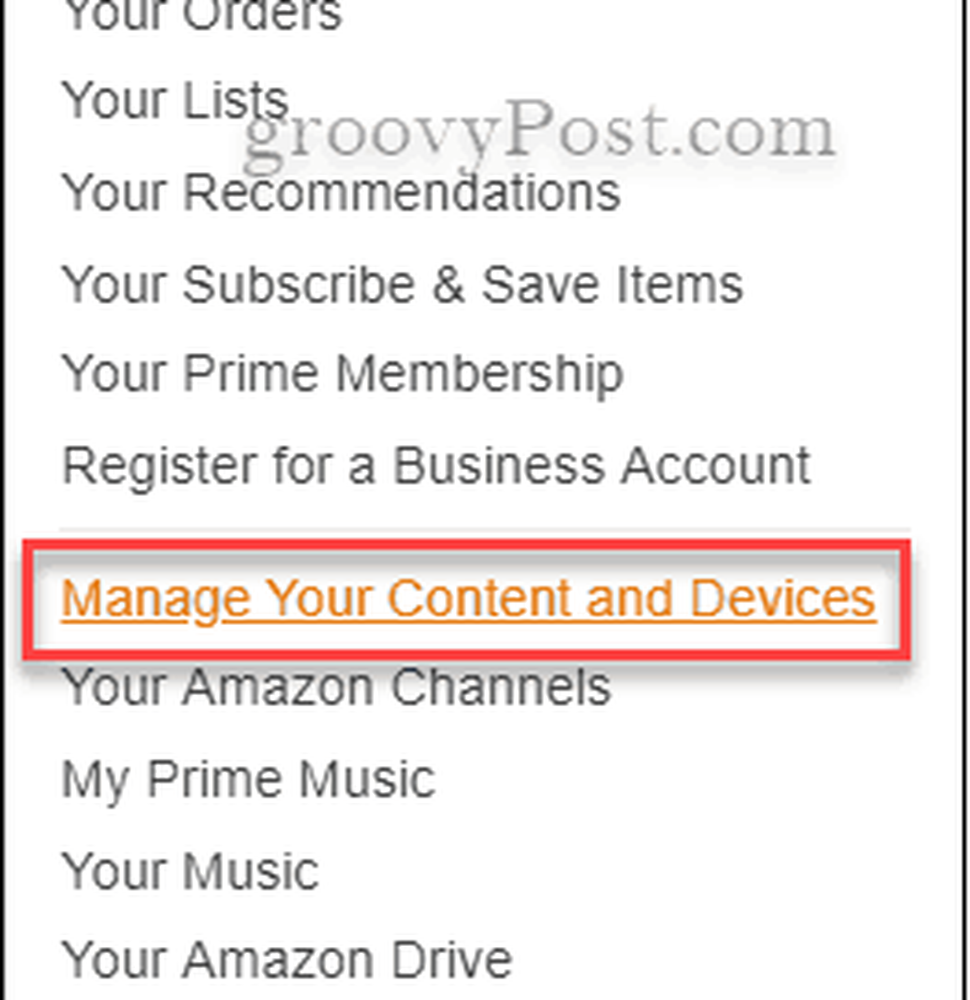
Una vez que esté en la pestaña Configuración, desplácese hacia abajo hasta donde dice Configuración de documentos personales. Esto mostrará su dirección de "Enviar a correo electrónico de Kindle" - por lo general se ve algo así como [email protected]

Antes de salir corriendo y tratar de enviar por correo electrónico algo a la dirección de Kindle, debe agregar la dirección a la Aprobado lista de correo electrónico de documentos personales. Una vez que se desplaza hacia abajo, simplemente haga clic donde dice Agregar una nueva dirección de correo electrónico aprobada. Ahora puede enviar por correo electrónico los documentos directamente al Kindle. Es una excelente manera de ir sin papel y leer documentos importantes mientras está en movimiento.
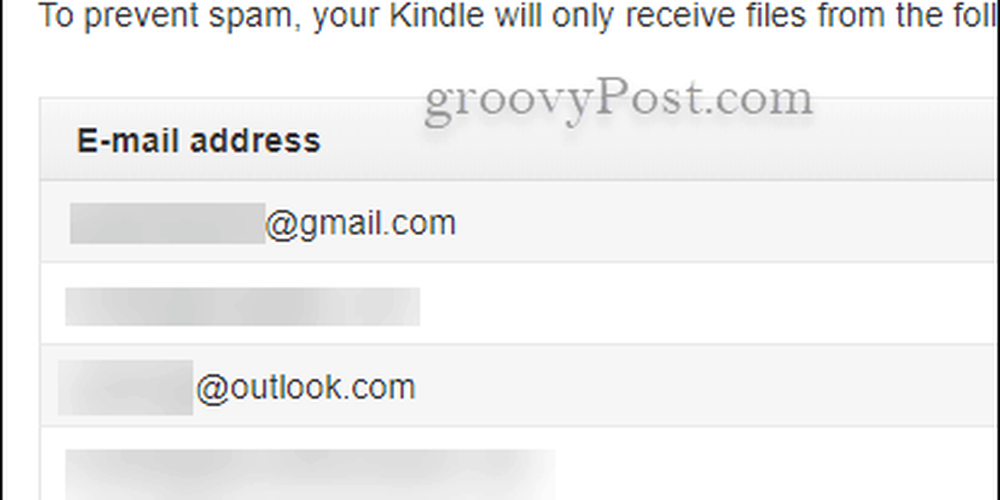
Usa la aplicación Enviar a Kindle
Amazon también tiene una herramienta increíblemente útil que te ayuda a enviar fácilmente tus archivos desde tu PC a tu Kindle desde el Explorador de archivos. La aplicación Enviar a Kindle le permite hacer clic con el botón derecho en un documento de Word o PDF en su PC y enviarlo a su Kindle Paperwhite o al tipo de Kindle que tenga. Para obtener más detalles, consulte nuestro artículo sobre cómo enviar documentos y PDF para su Kindle.
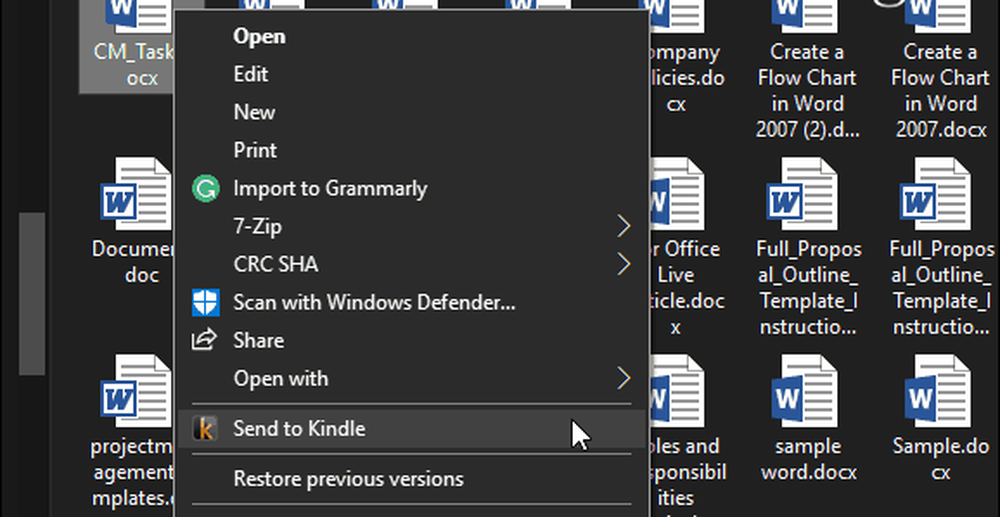
Ya sea que posea la última tableta Kindle Fire o un Kindle Paperwhite, es bueno saber que tiene algunas opciones para enviar documentos importantes a su dispositivo.




